デバイス内のデータが消えて困った経験をされた方も多いと思いますが、iCloudはインターネット上にデータをバックアップし、そのデータを復元できるサービスです。
そのシーンは様々で、不要になった動画、写真、連絡先などを消去していたが、ミスにより必要なものまで消去してしまったシーン、デバイスの初期化をしたときにデータまで初期化してしまったシーン、不慮の事故によりデバイスが破壊され、データが消滅してしまったシーンなどがあります。
そのようなシーンにiCloudを使えば、簡単にバックアップで復元できるので非常に便利なのですが、iCloudのバックアップ機能はメール、連絡先、メモ、カレンダーなど様々なデータが00..バックアップできますが、音楽などはiCloudではバックアップできなく復元できないデータなので、パソコンなどにバックアップしておかなければなりません。
しかし、Macユーザーの方にはiCloudに対応した「Dr.Fone - iPhoneデータ復元」というbackup softがあり、全てのデータを直接復元でき、iCloud のバックアップを簡単に復元することができます。
その「Dr.Fone - iPhoneデータ復元」によるicloudでのバックアップの復元の方法を紹介します。。
Step 1 MacとiPhoneをケーブルで接続し、「Dr.Fone - iPhoneデータ復元」を開きます。 「Dr.Fone - iPhoneデータ復元」を開いたら、「iCloudバックアップからリカバリー」をクリックしてAppleIDとパスワードを入力し、パスワード欄の右にある矢印をクリックします。
Step2 矢印をクリックすると既にバックアップしてあるiCloudのデータ一覧が表示されるので、復元させたいデータの「ダウンロード」をクリックします。
Step3 「ダウンロード」をクリック後、ダウンロードしたいファイルの選択画面になりますので、復元したい項目を選択し「次へ」をクリックするとダウンロードを開始します。
Step 4ダウンロード後にスキャンが始まり、スキャン完了後にチェック欄が表示されますので、必要な項目にチェックを入れて「復元」をクリックし完了となります。
上記の方法で、「Dr.Fone - iPhoneデータ復元」はicloudのバックアップから復元をします。 iCloudを利用されているMacユーザーの方は「Dr.Fone - iPhoneデータ復元」で安心した生活を送ってみてはいかがでしょうか。
評価:
使いやすい

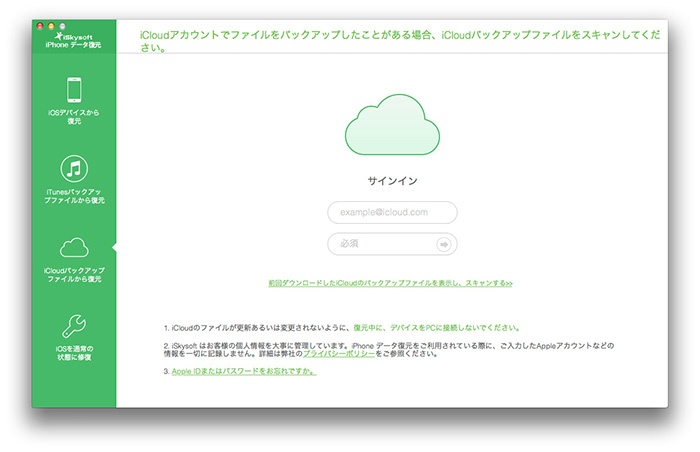
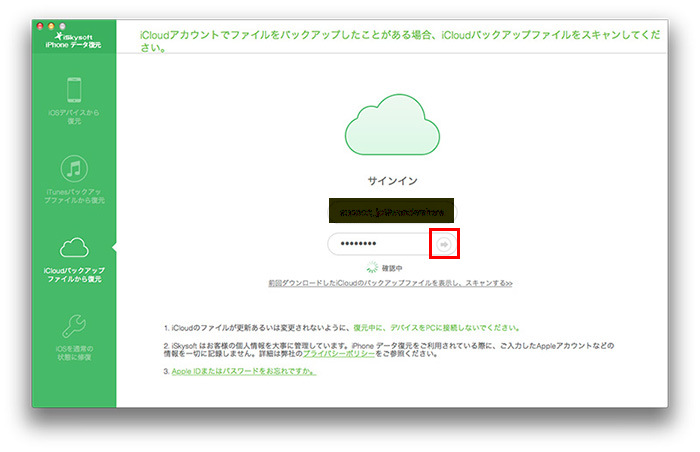
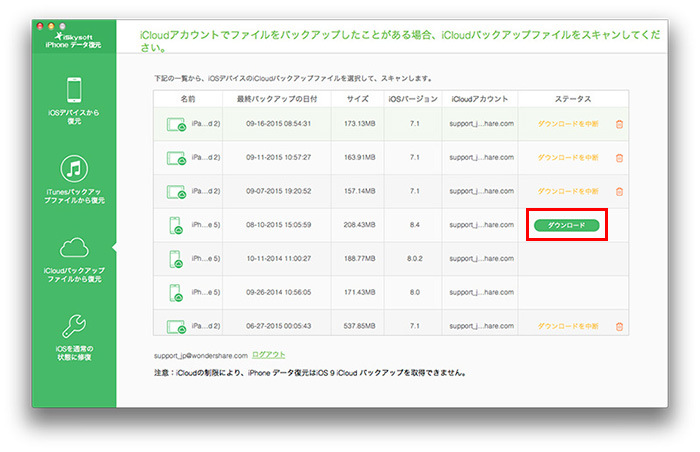
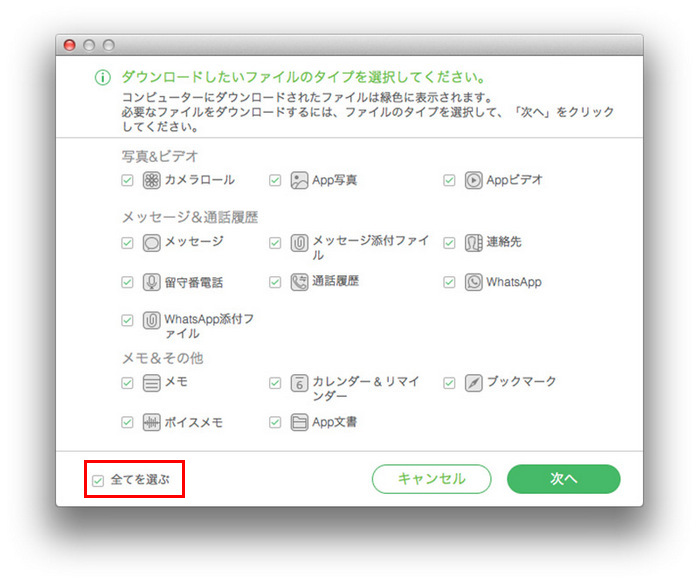
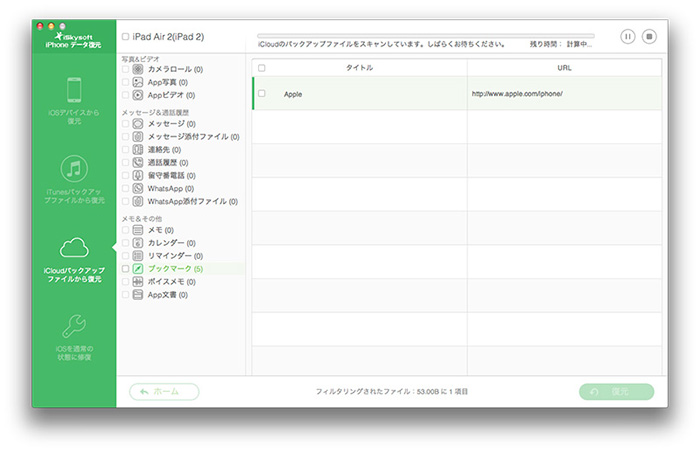








加藤清明
編集
0 Comment(s)